Page 77 of 107
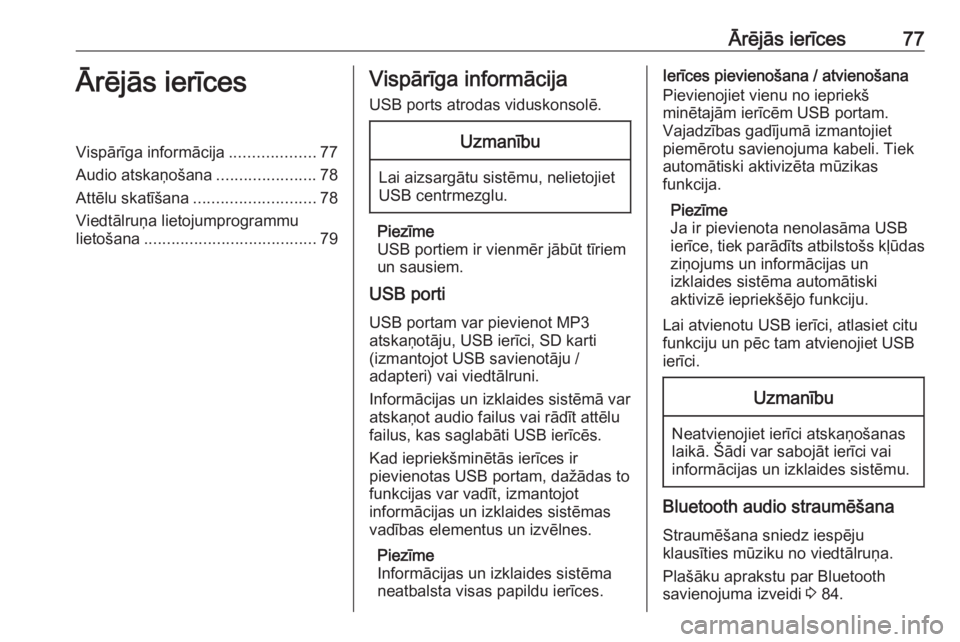
Ārējās ierīces77Ārējās ierīcesVispārīga informācija...................77
Audio atskaņošana ......................78
Attēlu skatīšana ........................... 78
Viedtālruņa lietojumprogrammu lietošana ...................................... 79Vispārīga informācija
USB ports atrodas viduskonsolē.Uzmanību
Lai aizsargātu sistēmu, nelietojiet
USB centrmezglu.
Piezīme
USB portiem ir vienmēr jābūt tīriem
un sausiem.
USB porti
USB portam var pievienot MP3
atskaņotāju, USB ierīci, SD karti
(izmantojot USB savienotāju /
adapteri) vai viedtālruni.
Informācijas un izklaides sistēmā var
atskaņot audio failus vai rādīt attēlu
failus, kas saglabāti USB ierīcēs.
Kad iepriekšminētās ierīces ir
pievienotas USB portam, dažādas to
funkcijas var vadīt, izmantojot
informācijas un izklaides sistēmas vadības elementus un izvēlnes.
Piezīme
Informācijas un izklaides sistēma neatbalsta visas papildu ierīces.
Ierīces pievienošana / atvienošana
Pievienojiet vienu no iepriekš
minētajām ierīcēm USB portam.
Vajadzības gadījumā izmantojiet
piemērotu savienojuma kabeli. Tiek
automātiski aktivizēta mūzikas
funkcija.
Piezīme
Ja ir pievienota nenolasāma USB
ierīce, tiek parādīts atbilstošs kļūdas
ziņojums un informācijas un
izklaides sistēma automātiski
aktivizē iepriekšējo funkciju.
Lai atvienotu USB ierīci, atlasiet citu
funkciju un pēc tam atvienojiet USB
ierīci.Uzmanību
Neatvienojiet ierīci atskaņošanas
laikā. Šādi var sabojāt ierīci vai
informācijas un izklaides sistēmu.
Bluetooth audio straumēšana
Straumēšana sniedz iespēju
klausīties mūziku no viedtālruņa.
Plašāku aprakstu par Bluetooth
savienojuma izveidi 3 84.
Page 79 of 107
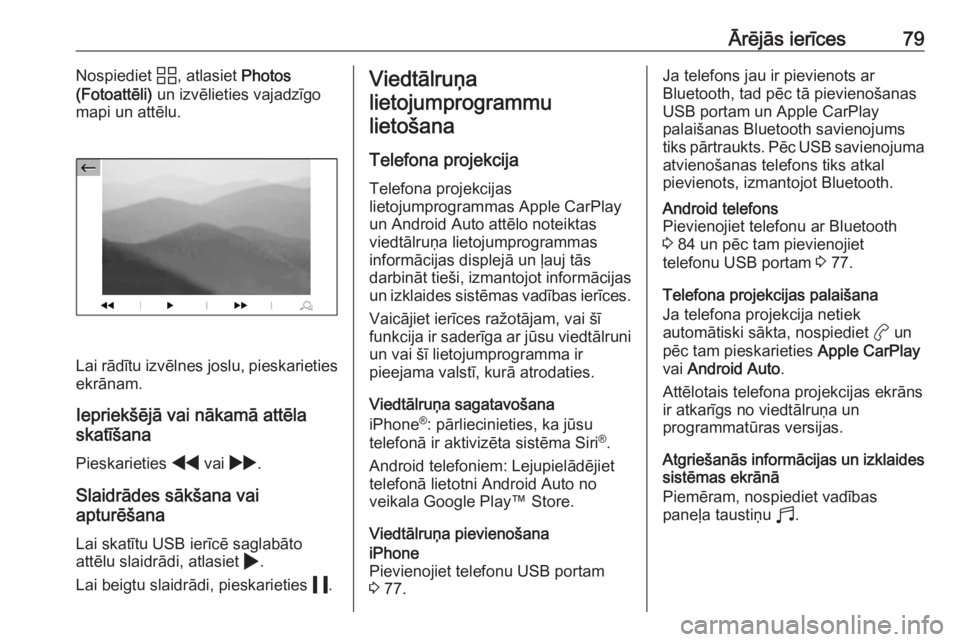
Ārējās ierīces79Nospiediet d, atlasiet Photos
(Fotoattēli) un izvēlieties vajadzīgo
mapi un attēlu.
Lai rādītu izvēlnes joslu, pieskarieties ekrānam.
Iepriekšējā vai nākamā attēla
skatīšana
Pieskarieties f vai g.
Slaidrādes sākšana vai
apturēšana
Lai skatītu USB ierīcē saglabāto
attēlu slaidrādi, atlasiet 4.
Lai beigtu slaidrādi, pieskarieties 5.
Viedtālruņa
lietojumprogrammu
lietošana
Telefona projekcija Telefona projekcijas
lietojumprogrammas Apple CarPlay
un Android Auto attēlo noteiktas
viedtālruņa lietojumprogrammas
informācijas displejā un ļauj tās
darbināt tieši, izmantojot informācijas
un izklaides sistēmas vadības ierīces.
Vaicājiet ierīces ražotājam, vai šī
funkcija ir saderīga ar jūsu viedtālruni un vai šī lietojumprogramma ir
pieejama valstī, kurā atrodaties.
Viedtālruņa sagatavošana
iPhone ®
: pārliecinieties, ka jūsu
telefonā ir aktivizēta sistēma Siri ®
.
Android telefoniem: Lejupielādējiet
telefonā lietotni Android Auto no
veikala Google Play™ Store.
Viedtālruņa pievienošanaiPhone
Pievienojiet telefonu USB portam
3 77.Ja telefons jau ir pievienots ar
Bluetooth, tad pēc tā pievienošanas USB portam un Apple CarPlay
palaišanas Bluetooth savienojums
tiks pārtraukts. Pēc USB savienojuma
atvienošanas telefons tiks atkal
pievienots, izmantojot Bluetooth.Android telefons
Pievienojiet telefonu ar Bluetooth
3 84 un pēc tam pievienojiet
telefonu USB portam 3 77.
Telefona projekcijas palaišana
Ja telefona projekcija netiek
automātiski sākta, nospiediet a un
pēc tam pieskarieties Apple CarPlay
vai Android Auto .
Attēlotais telefona projekcijas ekrāns ir atkarīgs no viedtālruņa un
programmatūras versijas.
Atgriešanās informācijas un izklaides sistēmas ekrānā
Piemēram, nospiediet vadības
paneļa taustiņu b.
Page 84 of 107
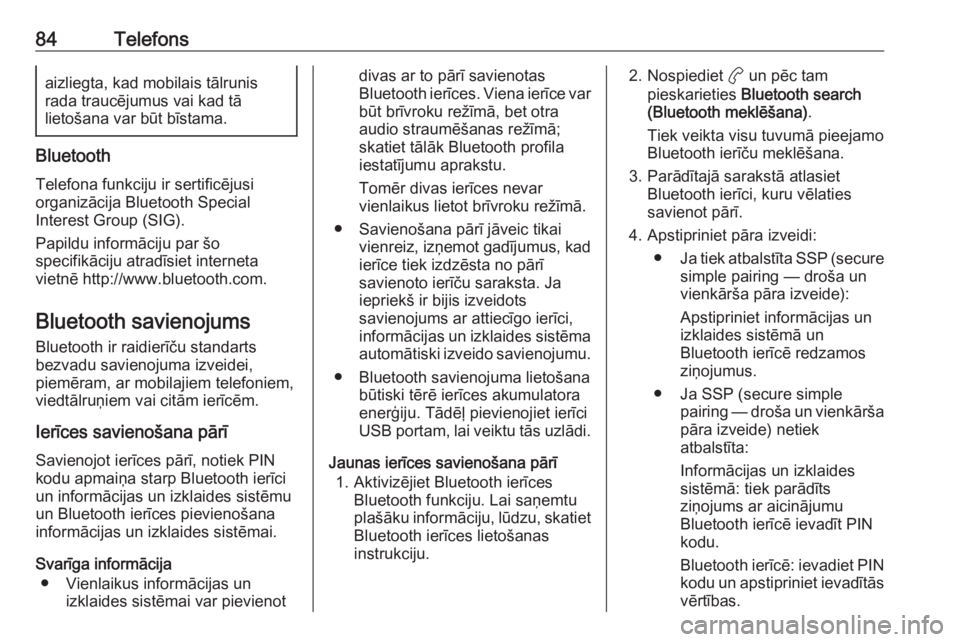
84Telefonsaizliegta, kad mobilais tālrunis
rada traucējumus vai kad tā
lietošana var būt bīstama.
Bluetooth
Telefona funkciju ir sertificējusi
organizācija Bluetooth Special
Interest Group (SIG).
Papildu informāciju par šo
specifikāciju atradīsiet interneta
vietnē http://www.bluetooth.com.
Bluetooth savienojums Bluetooth ir raidierīču standarts
bezvadu savienojuma izveidei,
piemēram, ar mobilajiem telefoniem,
viedtālruņiem vai citām ierīcēm.
Ierīces savienošana pārī Savienojot ierīces pārī, notiek PIN
kodu apmaiņa starp Bluetooth ierīci
un informācijas un izklaides sistēmu
un Bluetooth ierīces pievienošana
informācijas un izklaides sistēmai.
Svarīga informācija ● Vienlaikus informācijas un izklaides sistēmai var pievienot
divas ar to pārī savienotas
Bluetooth ierīces. Viena ierīce var būt brīvroku režīmā, bet otra
audio straumēšanas režīmā;
skatiet tālāk Bluetooth profila
iestatījumu aprakstu.
Tomēr divas ierīces nevar
vienlaikus lietot brīvroku režīmā.
● Savienošana pārī jāveic tikai vienreiz, izņemot gadījumus, kadierīce tiek izdzēsta no pārī
savienoto ierīču saraksta. Ja iepriekš ir bijis izveidots
savienojums ar attiecīgo ierīci,
informācijas un izklaides sistēma automātiski izveido savienojumu.
● Bluetooth savienojuma lietošana būtiski tērē ierīces akumulatora
enerģiju. Tādēļ pievienojiet ierīci
USB portam, lai veiktu tās uzlādi.
Jaunas ierīces savienošana pārī 1. Aktivizējiet Bluetooth ierīces Bluetooth funkciju. Lai saņemtu
plašāku informāciju, lūdzu, skatiet Bluetooth ierīces lietošanas
instrukciju.2. Nospiediet a un pēc tam
pieskarieties Bluetooth search
(Bluetooth meklēšana) .
Tiek veikta visu tuvumā pieejamo
Bluetooth ierīču meklēšana.
3. Parādītajā sarakstā atlasiet Bluetooth ierīci, kuru vēlaties
savienot pārī.
4. Apstipriniet pāra izveidi: ● Ja tiek atbalstīta SSP (secure
simple pairing — droša un
vienkārša pāra izveide):
Apstipriniet informācijas un
izklaides sistēmā un
Bluetooth ierīcē redzamos ziņojumus.
● Ja SSP (secure simple pairing — droša un vienkāršapāra izveide) netiek
atbalstīta:
Informācijas un izklaides sistēmā: tiek parādīts
ziņojums ar aicinājumu
Bluetooth ierīcē ievadīt PIN kodu.
Bluetooth ierīcē: ievadiet PIN
kodu un apstipriniet ievadītās
vērtības.
Page 96 of 107
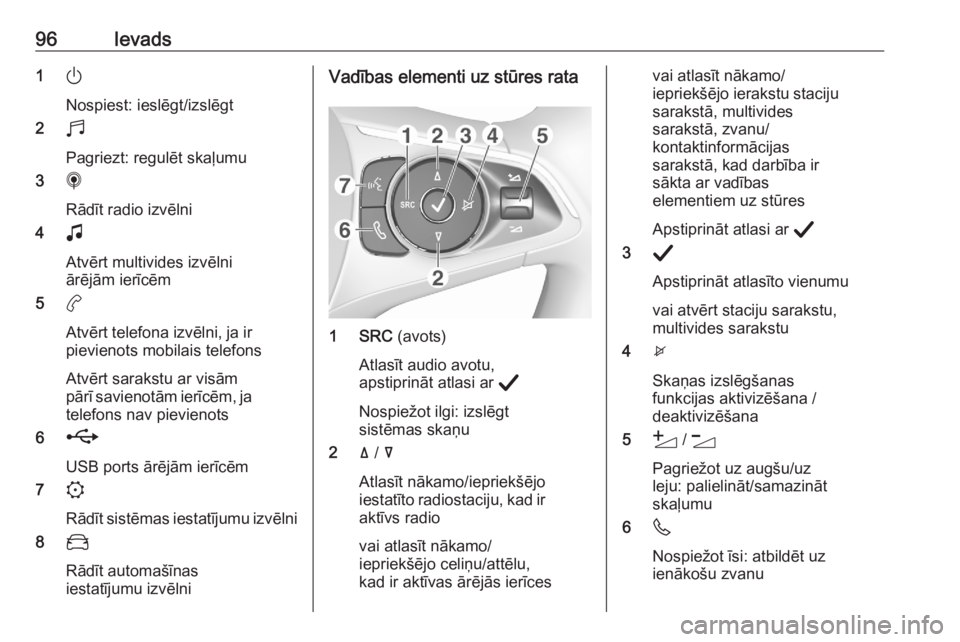
96Ievads1)
Nospiest: ieslēgt/izslēgt
2 b
Pagriezt: regulēt skaļumu
3 i
Rādīt radio izvēlni
4 G
Atvērt multivides izvēlni
ārējām ierīcēm
5 a
Atvērt telefona izvēlni, ja ir
pievienots mobilais telefons
Atvērt sarakstu ar visām
pārī savienotām ierīcēm, ja telefons nav pievienots
6 h
USB ports ārējām ierīcēm
7 :
Rādīt sistēmas iestatījumu izvēlni
8 _
Rādīt automašīnas
iestatījumu izvēlniVadības elementi uz stūres rata
1 SRC (avots)
Atlasīt audio avotu,
apstiprināt atlasi ar A
Nospiežot ilgi: izslēgt
sistēmas skaņu
2 ä / å
Atlasīt nākamo/iepriekšējo
iestatīto radiostaciju, kad ir
aktīvs radio
vai atlasīt nākamo/
iepriekšējo celiņu/attēlu,
kad ir aktīvas ārējās ierīces
vai atlasīt nākamo/
iepriekšējo ierakstu staciju sarakstā, multivides
sarakstā, zvanu/
kontaktinformācijas
sarakstā, kad darbība ir
sākta ar vadības
elementiem uz stūres
Apstiprināt atlasi ar A
3 A
Apstiprināt atlasīto vienumu
vai atvērt staciju sarakstu,
multivides sarakstu
4 x
Skaņas izslēgšanas
funkcijas aktivizēšana /
deaktivizēšana
5 Y / Z
Pagriežot uz augšu/uz
leju: palielināt/samazināt
skaļumu
6 6
Nospiežot īsi: atbildēt uz
ienākošu zvanu
Page 101 of 107
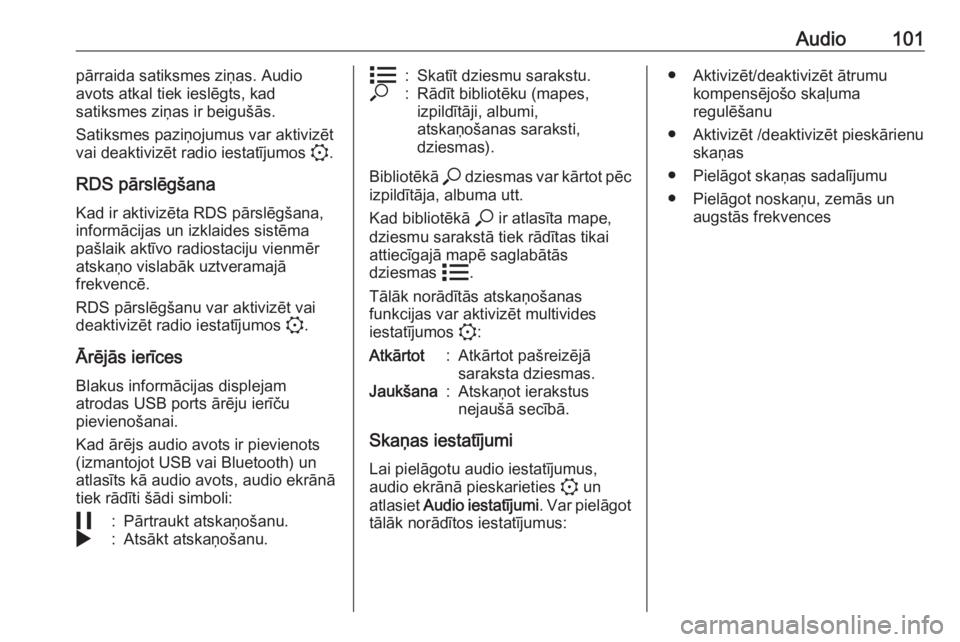
Audio101pārraida satiksmes ziņas. Audio
avots atkal tiek ieslēgts, kad
satiksmes ziņas ir beigušās.
Satiksmes paziņojumus var aktivizēt
vai deaktivizēt radio iestatījumos :.
RDS pārslēgšana
Kad ir aktivizēta RDS pārslēgšana,
informācijas un izklaides sistēma
pašlaik aktīvo radiostaciju vienmēr
atskaņo vislabāk uztveramajā
frekvencē.
RDS pārslēgšanu var aktivizēt vai
deaktivizēt radio iestatījumos :.
Ārējās ierīces Blakus informācijas displejam
atrodas USB ports ārēju ierīču
pievienošanai.
Kad ārējs audio avots ir pievienots
(izmantojot USB vai Bluetooth) un
atlasīts kā audio avots, audio ekrānā
tiek rādīti šādi simboli:5:Pārtraukt atskaņošanu.4:Atsākt atskaņošanu.n:Skatīt dziesmu sarakstu.*:Rādīt bibliotēku (mapes,
izpildītāji, albumi,
atskaņošanas saraksti,
dziesmas).
Bibliotēkā * dziesmas var kārtot pēc
izpildītāja, albuma utt.
Kad bibliotēkā * ir atlasīta mape,
dziesmu sarakstā tiek rādītas tikai
attiecīgajā mapē saglabātās
dziesmas n.
Tālāk norādītās atskaņošanas
funkcijas var aktivizēt multivides
iestatījumos ::
Atkārtot:Atkārtot pašreizējā
saraksta dziesmas.Jaukšana:Atskaņot ierakstus
nejaušā secībā.
Skaņas iestatījumi
Lai pielāgotu audio iestatījumus,
audio ekrānā pieskarieties : un
atlasiet Audio iestatījumi . Var pielāgot
tālāk norādītos iestatījumus:
● Aktivizēt/deaktivizēt ātrumu kompensējošo skaļuma
regulēšanu
● Aktivizēt /deaktivizēt pieskārienu skaņas
● Pielāgot skaņas sadalījumu
● Pielāgot noskaņu, zemās un augstās frekvences